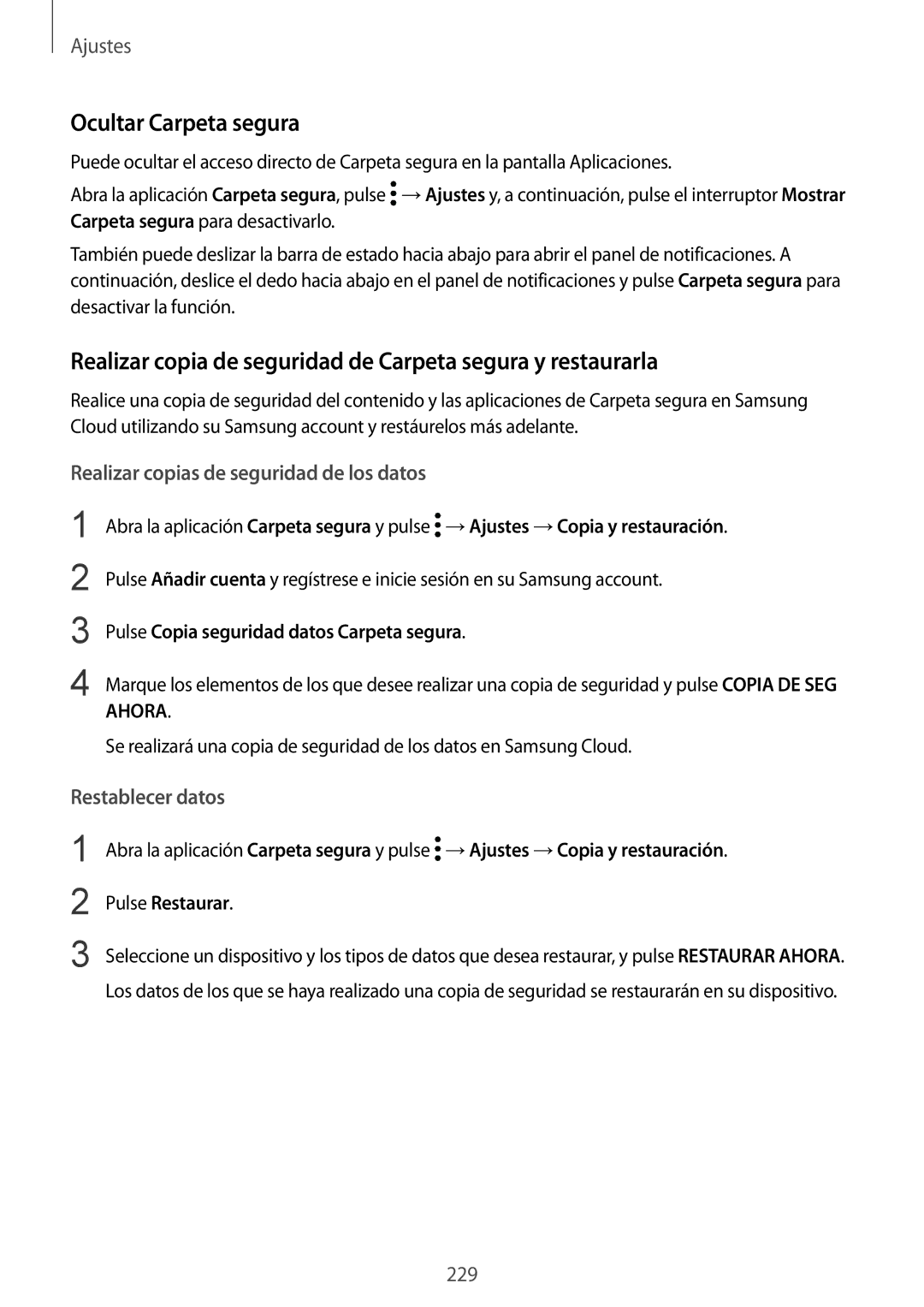Ajustes
Ocultar Carpeta segura
Puede ocultar el acceso directo de Carpeta segura en la pantalla Aplicaciones.
Abra la aplicación Carpeta segura, pulse ![]() →Ajustes y, a continuación, pulse el interruptor Mostrar Carpeta segura para desactivarlo.
→Ajustes y, a continuación, pulse el interruptor Mostrar Carpeta segura para desactivarlo.
También puede deslizar la barra de estado hacia abajo para abrir el panel de notificaciones. A continuación, deslice el dedo hacia abajo en el panel de notificaciones y pulse Carpeta segura para desactivar la función.
Realizar copia de seguridad de Carpeta segura y restaurarla
Realice una copia de seguridad del contenido y las aplicaciones de Carpeta segura en Samsung Cloud utilizando su Samsung account y restáurelos más adelante.
Realizar copias de seguridad de los datos
1
2
3
4
Abra la aplicación Carpeta segura y pulse ![]() →Ajustes →Copia y restauración.
→Ajustes →Copia y restauración.
Pulse Añadir cuenta y regístrese e inicie sesión en su Samsung account.
Pulse Copia seguridad datos Carpeta segura.
Marque los elementos de los que desee realizar una copia de seguridad y pulse COPIA DE SEG
AHORA.
Se realizará una copia de seguridad de los datos en Samsung Cloud.
Restablecer datos
1
2
3
Abra la aplicación Carpeta segura y pulse ![]() →Ajustes →Copia y restauración.
→Ajustes →Copia y restauración.
Pulse Restaurar.
Seleccione un dispositivo y los tipos de datos que desea restaurar, y pulse RESTAURAR AHORA. Los datos de los que se haya realizado una copia de seguridad se restaurarán en su dispositivo.
229